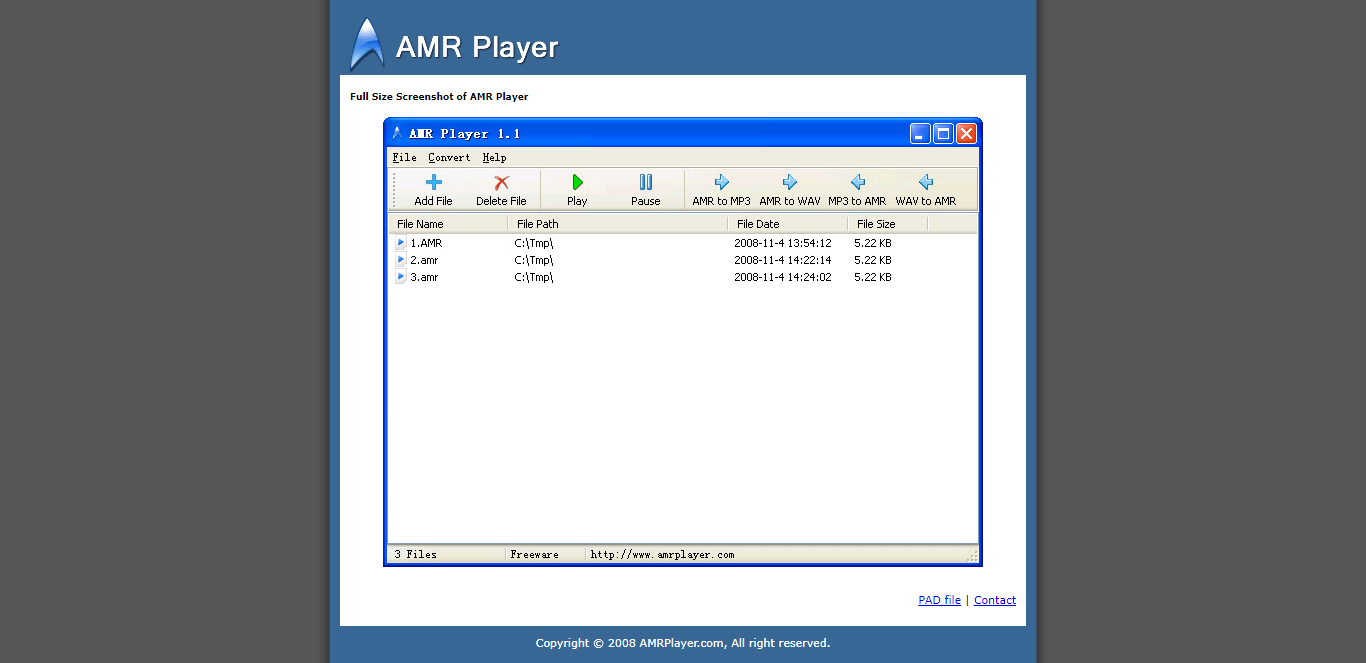- 비디오 또는 오디오를 다른 형식으로 변환하려면 HitPaw 비디오 변환기를 사용하여 쉽게 변환할 수 있습니다.
- 이 도구는 사용이 매우 간단하며 배치 파일 변환도 허용합니다.
- 끌어서 놓기 기능과 전용 편집기를 사용하면 작업이 훨씬 빨라집니다.
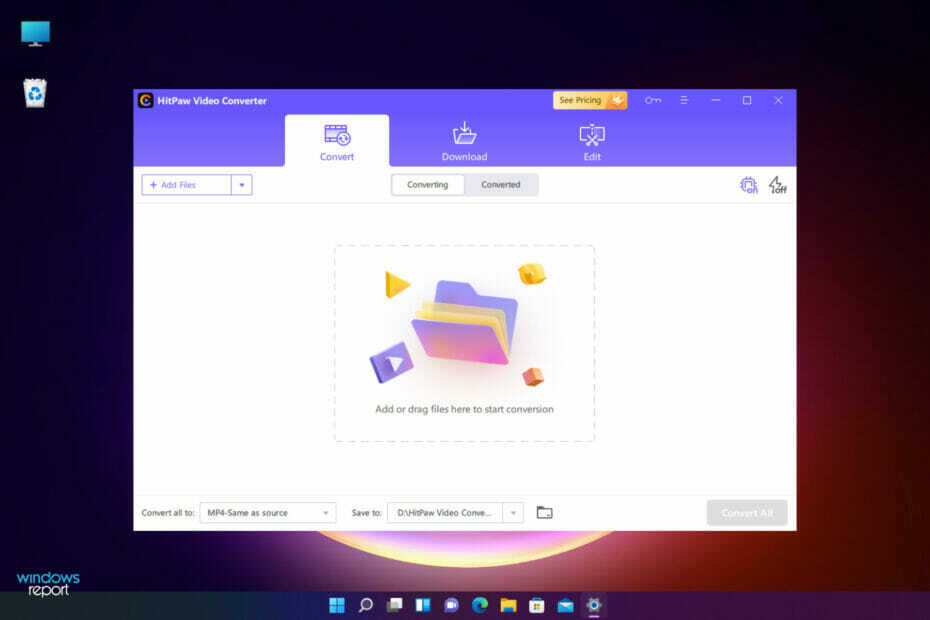
선택한 장치가 특정 형식을 허용하지 않거나 모든 비디오를 원하는 형식으로 깔끔하게 저장하려는 경우 변환하려면 비디오 변환기가 필요합니다.
항상 온라인으로 변환할 수 있지만 이미 시도한 것처럼 좋은 결과를 얻을 수 있을 만큼 신뢰할 수 있는 것은 몇 개뿐입니다.
그리고 우리가 말하는 품질뿐만 아니라 변환을 수행하는 데 걸리는 시간과 변환해야 하는 파일의 양이 있습니다.
그러한 측면에 신경 쓰지 않고 빠른 변환을 찾고 있다면 예, 온라인 변환기를 사용할 수 있습니다.
그러나 속도, 안정성 및 품질에 관심이 있다면 다음과 같은 전용 도구를 반드시 시도해야 합니다. HitPaw 비디오 변환기, 우리는 그것이 무엇인지, 어떻게 사용하면 좋은 결과를 얻을 수 있는지 여기에서 설명할 것입니다.
HitPaw 비디오 컨버터가 어떻게 도움이 됩니까?
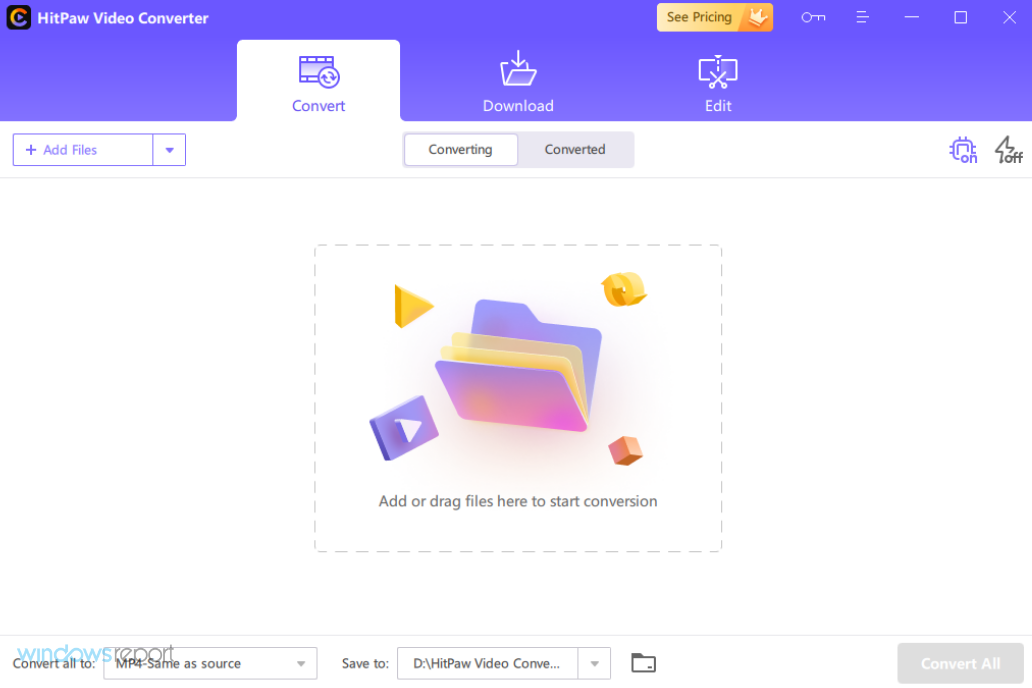
HitPaw 비디오 컨버터는 초보자를 위해 설계되었으며 친숙한 인터페이스 덕분에 문제 없이 대량으로 비디오를 변환할 수 있습니다.
하지만 앱은 훨씬 더 많은 일을 합니다. 예를 들어 다운로드 기능을 사용하여 YouTube, Facebook 및 Vimeo를 포함한 1000개 이상의 웹사이트에서 비디오, 오디오 및 썸네일을 가져올 수 있습니다.
그 후에는 잘라내기 및 병합과 같은 옵션으로 파일을 편집하고 원하는 대로 사용자 정의할 수 있는 옵션이 항상 있습니다.
최종 비디오는 MP4, MOV, MKV, M4V 또는 플레이어에서 확실히 인식할 수 있는 다른 1000가지 이상의 형식으로 변환할 수 있습니다.
HitPaw 비디오 컨버터는 비디오를 오디오로 변환하는 데 특히 유용하며 도구가 장치 모델 선택을 직접 지원하기 때문에 형식에 신경 쓸 필요조차 없습니다.
HitPaw 비디오 컨버터의 가장 중요한 기능은 무엇입니까?
1. 비디오 및 오디오 변환
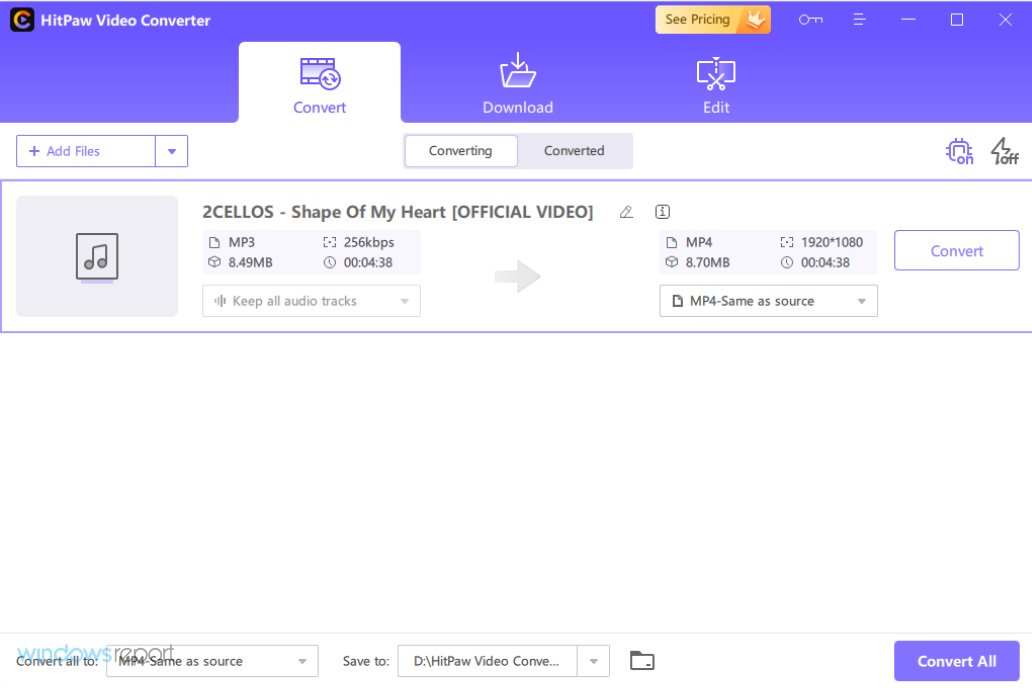
이름에서 알 수 있듯이 HitPaw 비디오 컨버터는 500개 이상의 비디오 형식을 선택할 수 있어 원하는 형식으로 비디오를 변환할 수 있습니다.
그러나 오디오 파일을 변환하려는 경우 선택할 수 있는 300개 이상의 오디오 형식 옵션도 있습니다.
하드웨어 가속 및 무손실 변환을 사용하여 매우 빠르고 대량으로 작업을 수행합니다. 실제로 평소보다 30배 빠릅니다.
그리고 앞서 언급했듯이 어떤 형식이 필요한지 기억할 필요가 없습니다. 재생에 필요한 장치를 지정하거나 업로드하려는 웹 사이트를 지정하기만 하면 나머지는 소프트웨어가 알아서 처리합니다.
변환하려는 파일을 끌어다 놓은 후 해야 할 일은 소스 형식을 필요한 형식으로 변경하는 것뿐입니다.
치는 전환하다 버튼을 누르면 프로세스가 시작되고 마지막에는 드라이브에 파일을 다운로드할 수 있습니다.
무료 평가판을 사용하면 최대 3개의 파일만 변환할 수 있지만 마법이 펼쳐지는 것을 보기에 충분합니다.
유료 버전의 경우 이 옵션은 무제한이며 초고속 변환도 활성화됩니다.
2. 오디오 및 비디오 다운로드

YouTube, Facebook, TikTok 또는 기타 소셜 미디어에 좋아하는 클립이나 노래가 있습니까? URL을 붙여넣고 다운로드 버튼을 누르기만 하면 됩니다.
썸네일이나 자막이 있는 경우 다운로드할 수도 있습니다. 사용 가능한 미디어는 1000개 이상의 웹사이트를 지원합니다.
다운로드하려는 미디어의 URL을 붙여넣은 후 가져오려는 파일의 확인란을 선택해야 하는 테이블이 표시됩니다. 간단합니다.
3. 동영상 편집기
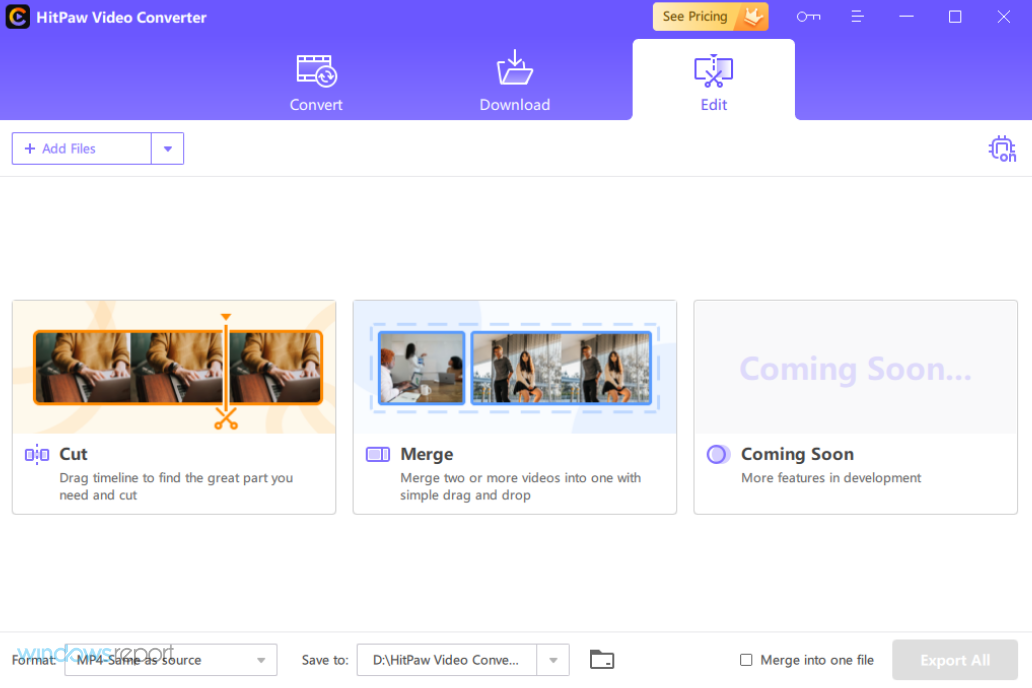
전용 변환 소프트웨어이지만 HitPaw Video Converter에는 편집기가 내장되어 있습니다.
비디오 또는 오디오가 너무 길거나 일부만 유지하려는 경우 다음을 사용할 수 있습니다. 자르다 원하는 길이로 자르는 도구입니다.
마찬가지로 사용이 간편합니다 병합 일부 클립을 결합하거나 긴 오디오 파일을 재생 목록으로 만드는 도구입니다.
이전에 언급했듯이 HitPaw Video Converter는 기능이 제한된 무료 평가판과 함께 제공되지만 구매를 결정하기 전에 제품을 테스트하는 데는 여전히 좋습니다.
⇒ HitPaw 비디오 컨버터 받기
HitPaw 비디오 변환기를 사용하여 비디오를 변환하는 방법은 무엇입니까?
- 앱을 열고 창 중앙에 있는 큰 버튼을 클릭하거나 해당 위치에 파일을 끌어다 놓기만 하면 됩니다.
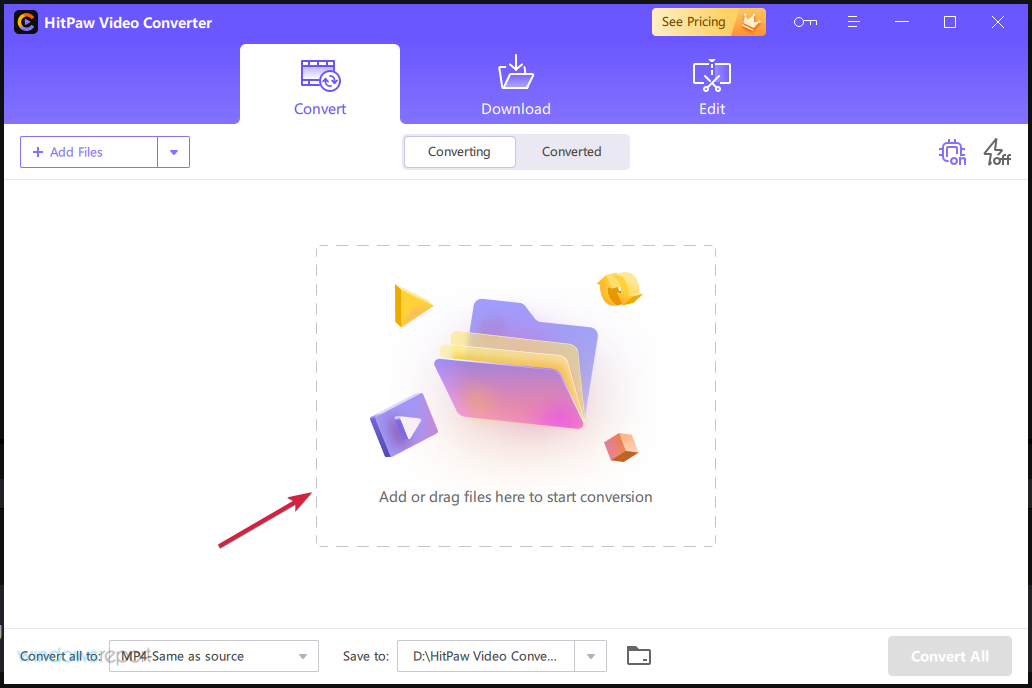
- 파일에서 드롭다운 메뉴를 클릭하여 출력 파일 유형을 선택합니다.

- 왼쪽에는 가능한 모든 표준이 포함된 큰 목록이 표시되고 오른쪽에는 비디오의 해상도와 표준을 선택할 수 있습니다.

- 때리는 일만 남았다. 전환하다 버튼을 누르면 프로세스가 시작됩니다.
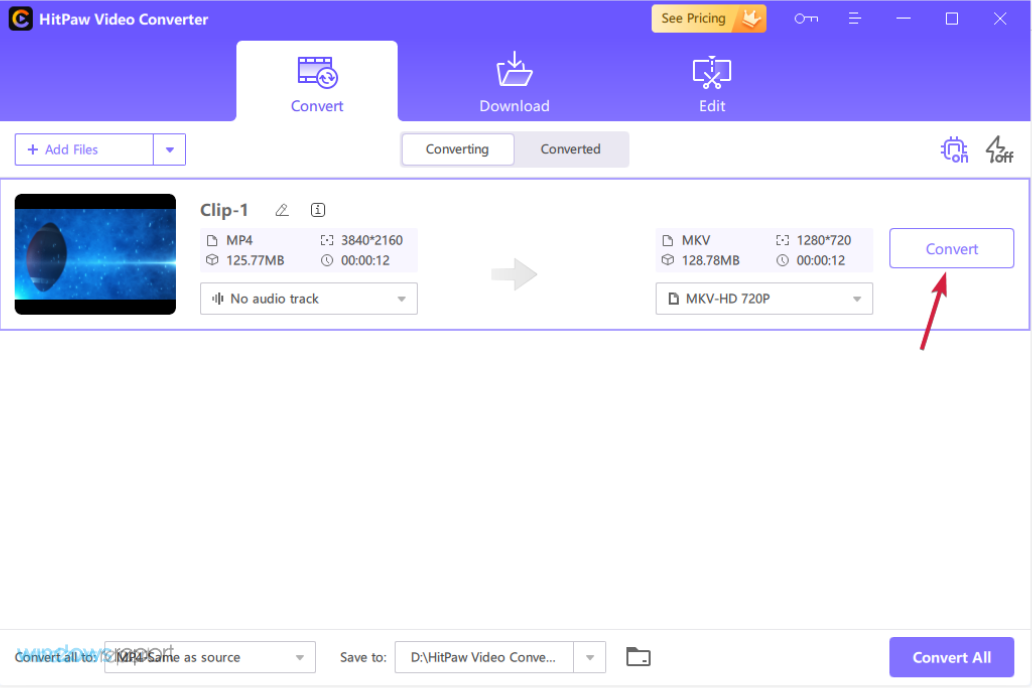
마지막으로 이 소프트웨어를 테스트했으며 그 기능에 매우 만족했습니다. 매우 빠르고 사용하기 쉬워 누구나 사용할 수 있습니다.
끌어서 놓기 기능은 프로세스를 단순화하는 데 확실히 도움이 되며 모든 단계에서 도움이 되는 지침이 있습니다.
당신은 이미 그것을 시도 했습니까? 아래 의견 섹션에서 경험에 대한 인상을 남겨주세요.
![AAX를 MP3로 변환 [최고의 무료 및 유료 솔루션]](/f/9d59b3bd81f4e83545da788bf3ed368f.jpg?width=300&height=460)
![11 최고의 PC 용 오디오 컨버터 소프트웨어 [2021 가이드]](/f/fbe626a3a46d52371cc08bc8be484a47.webp?width=300&height=460)